หากคุณใช้แอพ Notes บน iPhone ของคุณเท่านั้นเพื่อพิมพ์โน้ตย่อให้กับตัวเองแสดงว่าคุณไม่ได้ใช้คุณสมบัติทั้งหมดที่แอพมีให้ ต่อไปนี้เป็นเคล็ดลับเจ็ดประการที่จะช่วยให้คุณใช้ประโยชน์จาก iOS ได้อย่างเต็มที่
ซิงค์บันทึกย่อของคุณ
ด้วย iCloud คุณสามารถซิงค์บันทึกย่อระหว่างอุปกรณ์ iOS และ Mac ของคุณ บน iOS ให้ไปที่ การตั้งค่า> iCloud และแตะสวิตช์สลับเพื่อเปิด iCloud สำหรับ Notes บน OS X ให้ไปที่ การตั้งค่าระบบ> iCloud และทำเครื่องหมายที่ช่องสำหรับบันทึกย่อ
ในการซิงค์โน้ตคุณจะต้องใช้ iOS 9 และ OS X 10.11 El Capitan คุณจะต้องตรวจสอบให้แน่ใจว่าคุณใช้บัญชี iCloud เดียวกันในแต่ละอุปกรณ์
รักษาความปลอดภัยบันทึกย่อของคุณ
ความสามารถในการใช้รหัสผ่านในการป้องกันบันทึกย่อที่มาพร้อมกับ iOS 9.3 แต่ปุ่มที่จะต้องสอดส่องดูแลอยู่นั้นค่อนข้างซ่อนอยู่ เพื่อป้องกันโน้ตด้วยรหัสผ่านให้เปิดโน้ตแล้วแตะปุ่มแชร์ที่มุมบนขวา บนเมนูแชร์คุณจะเห็น ปุ่มล็อคโน้ต ครั้งแรกที่คุณล็อกโน้ตคุณจะต้องป้อนรหัสผ่านซึ่งจะใช้ในการปลดล็อกโน้ตทั้งหมดของคุณ
บันทึกที่ป้องกันด้วยรหัสผ่านสามารถล็อคหรือปลดล็อคได้ แตะไอคอนล็อคที่อยู่ถัดจากปุ่มแชร์เพื่อล็อคหรือปลดล็อคโน้ต
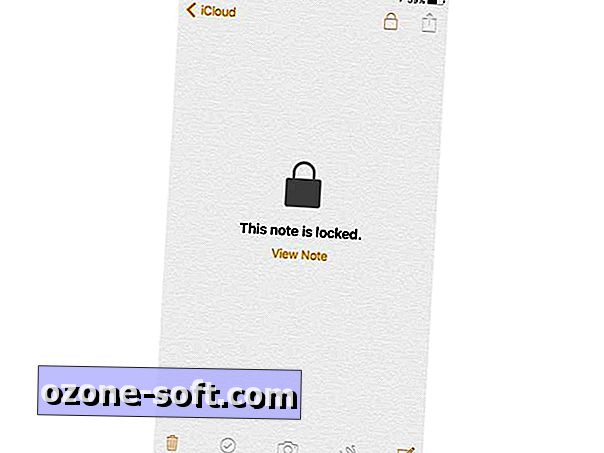
คุณสามารถล็อคโน้ตที่ป้องกันด้วยรหัสผ่านทั้งหมดได้โดยแตะที่ ปุ่มล็อคตอนนี้ ที่ด้านล่างของหน้าจอเมื่อดูรายการโน้ตทั้งหมดของคุณ แต่ถ้าคุณล็อกโน้ตด้วยวิธีนี้พวกเขาทั้งหมดจะถูกปลดล็อกเมื่อคุณปลดล็อกโน้ตใด ๆ
ร่างบันทึกย่อของคุณ
หากคุณมีความคิดที่ดีกว่าแบบร่าง Notes มีเครื่องมือวาดรูป ในการเข้าถึงให้เปิดโน้ตแล้วแตะปุ่ม "+" ด้านบนแป้นพิมพ์เพื่อเข้าถึงเครื่องมือการจัดรูปแบบของแอป แตะที่เส้นหยัก ๆ แล้วคุณจะมีสามปากกายางลบและเครื่องมือเลือกสีที่จะใช้วาดเส้นขยุกขยิกและสเก็ตช์ นอกจากนี้ยังมีไม้บรรทัดเพื่อช่วยให้คุณวาดเส้นตรง คุณสามารถลากกฎด้วยนิ้วเดียวเพื่อเลื่อนไปมาและใช้สองนิ้วเพื่อเปลี่ยนมุม
คุณสามารถมีมากกว่าหนึ่งร่างในบันทึกย่อเดียว เพียงปัดนิ้วสองนิ้วไปทางซ้ายเพื่อเริ่มร่างภาพร่างใหม่บนหน้าใหม่จากนั้นคุณสามารถปัดนิ้วสองนิ้วเพื่อดูภาพร่างต่างๆของคุณ

มีเครื่องมือที่ซ่อนอยู่พร้อมกับยางลบ: แตะค้างที่ยางลบเพื่อเข้าถึงปุ่ม ลบทั้งหมด หากคุณต้องการเริ่มร่างใหม่อีกครั้งด้วยกระดานชนวนสะอาด
คุณลักษณะการร่างภาพมีอยู่ใน iPhone 5 และใหม่กว่า, iPad Pro, iPad รุ่นที่สี่, iPad Air ทุกรุ่น, iPad Mini 2 และใหม่กว่าและ iPod touch รุ่นที่หก และผู้ใช้ iPad Pro สามารถใช้ Apple Pencil เพื่อการควบคุมการสเก็ตช์และผลลัพธ์ที่ดียิ่งขึ้น
พูดบันทึกย่อของคุณ
ผูกติดกับการพิมพ์บันทึกย่ออย่างรวดเร็วหรือไม่ คุณสามารถขอให้ Siri จดบันทึกให้คุณได้ เพียงแค่ขอให้ Siri "เพิ่มบันทึกย่อ" หรือ "จดบันทึกย่อ" จากนั้น Siri จะขอให้คุณบอกเธอว่าคุณต้องการให้พูดอะไรก่อนสร้างบันทึกย่อ
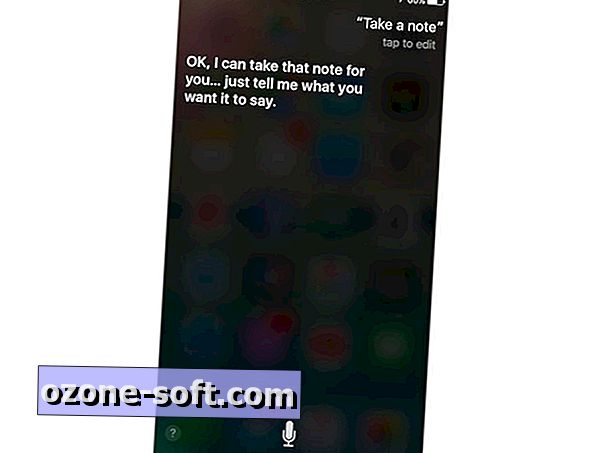
ทำรังบันทึกย่อของคุณ
หากคุณเป็นผู้ใช้ขั้นสูงของ iOS Notes คุณอาจเสียใจที่แอป iOS ไม่สามารถซ้อนโฟลเดอร์ได้ การสร้างลำดับชั้นของโฟลเดอร์สามารถช่วยนำองค์กรไปสู่บันทึกย่อของคุณได้ แต่ถ้าคุณใช้แอพ Notes บน iPhone หรือ iPad ของคุณเท่านั้นลำดับชั้นของโฟลเดอร์ของคุณจะแบนกว่าแคนซัส
หากคุณซิงค์บันทึกย่อของคุณกับแอพ Notes บน Mac ของคุณคุณสามารถซ้อนโฟลเดอร์ไว้ได้จนกว่าจะมีเนื้อหาใจ เพียงลากโฟลเดอร์ที่อยู่ด้านบนของโฟลเดอร์อื่นเพื่อซ้อน คุณจะเห็นสามเหลี่ยมเล็ก ๆ เพื่อขยายและยุบโฟลเดอร์ใด ๆ ที่มีโฟลเดอร์ซ้อนอยู่ และลำดับชั้นของโฟลเดอร์นี้ที่คุณสร้างใน OS X จะถูกส่งไปยังแอพ Notes ใน iOS
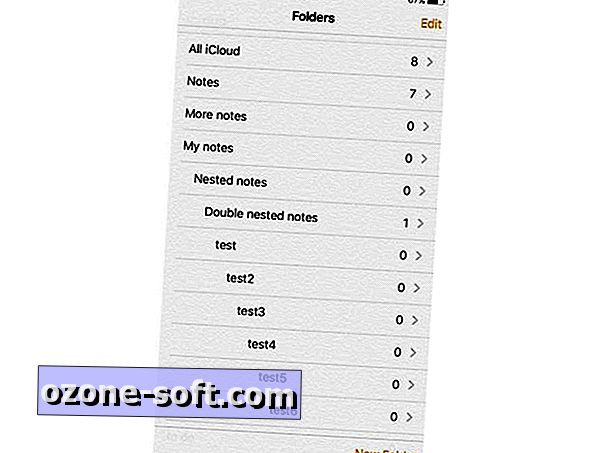
แม้ว่าโฟลเดอร์ที่ซ้อนกันจะปรากฏบน iOS คุณไม่สามารถย้ายหรือจัดเรียงใหม่ได้โดยไม่ต้องมุ่งหน้ากลับไปที่ Mac ของคุณ ยกตัวอย่างเช่นไม่มีการแตะด้วยท่าทาง 3D เพื่อย้ายโฟลเดอร์ อันที่จริงเครื่องมือแก้ไขเพียงอย่างเดียวที่คุณใช้กับ Notes ใน iOS คือการเปลี่ยนชื่อและลบโฟลเดอร์
หากการซ้อนเป็นแยมของคุณคุณสามารถเข้าไปลึกในระดับการซ้อนบน Mac ของคุณ ฉันสร้างลำดับชั้นแปดระดับก่อนที่จะยอมแพ้กับความเชื่อที่ว่าการทำรังพับในระดับนี้นั้นเพียงพอสำหรับผู้สังเกตการณ์ทุกคน
ดูไฟล์แนบทั้งหมด
ด้วยคุณสมบัติที่เพิ่มเข้ามาแอพ Notes จึงมีความสามารถเหมือน Evernote และเช่นเดียวกับ Evernote มันมีวิธีให้คุณค้นหาไฟล์แนบทั้งหมดที่คุณบันทึกไว้ในแอปได้อย่างรวดเร็ว จากมุมมองหลักของบันทึกย่อของคุณให้แตะปุ่มที่มุมล่างซ้ายที่มีสี่เหลี่ยมเล็ก ๆ สี่ช่องเพื่อดูสิ่งที่แนบมาทั้งหมดเว็บเพจและแผนที่ที่คุณบันทึกไว้ใน Notes
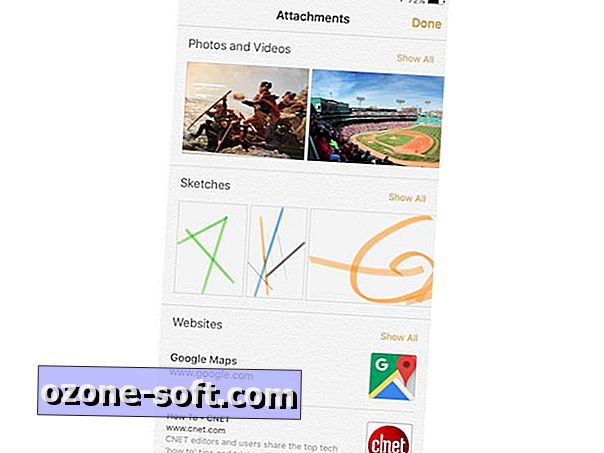
เพิ่มใน Notes
จาก Safari คุณสามารถเพิ่มเว็บเพจลงในบันทึกย่อ เมื่อดูเว็บเพจใน Safari ที่คุณต้องการบันทึกลงใน Notes ให้แตะที่ปุ่มแชร์จากนั้นคลิกที่ปุ่ม Add to Notes หากคุณไม่เห็น Add to Notes ให้ปัดไปทางซ้ายจนกว่าคุณจะไปที่ปุ่ม More ซึ่งคุณสามารถแตะเพื่อเพิ่มปุ่ม Add to Notes ไปยังเมนูแชร์ คุณสามารถเพิ่มเว็บเพจลงในบันทึกย่อใหม่หรือบันทึกย่อที่มีอยู่ คุณยังสามารถแชร์ตำแหน่งจาก Apple Maps ไปยัง Notes ได้ในลักษณะเดียวกัน
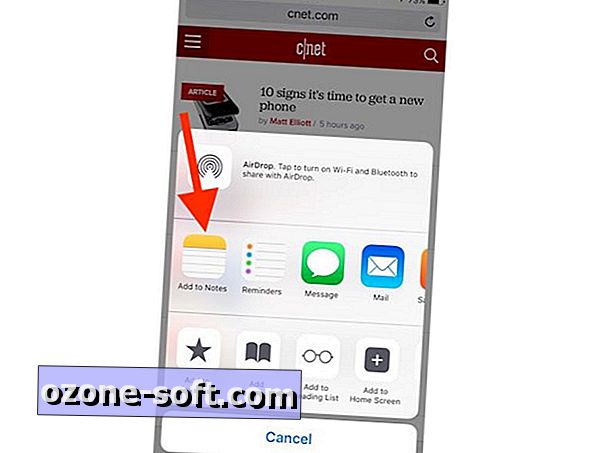
เว็บเพจและแผนที่ถูกบันทึกเป็นรูปขนาดย่อใน Notes แตะรูปขนาดย่อเพื่อเปิดหน้า Safari หรือตำแหน่งใน Apple Maps คุณไม่สามารถแชร์ไปยัง Notes จากแอป Google Maps แต่ถ้าคุณเปิด Google Maps ใน Safari คุณสามารถบันทึกตำแหน่งลงใน Notes จากนั้นเมื่อคุณแตะที่ภาพย่อของ Google Maps ใน Notes คุณจะเปิดตำแหน่งนั้นไม่ใช่ใน Safari แต่เป็นแอป Google Maps











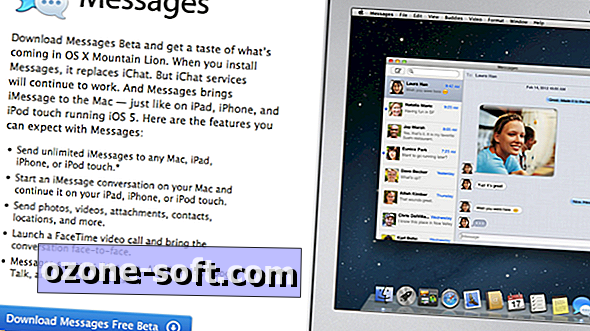

แสดงความคิดเห็นของคุณ